“Cara Install Jenkins pada Amazon Linux”
Daftar Isi
Pengantar
Jenkins adalah server otomatisasi sumber terbuka dan gratis yang ditulis dalam Java. Itu dibuat untuk memungkinkan pengembang di seluruh dunia untuk membangun, menguji, dan menyebarkan perangkat lunak mereka secara andal dalam bentuk apa pun. Jenkins dirancang untuk menjadi modular dan Anda dapat dengan mudah memperluas fungsinya dengan mengembangkan plugin Jenkins Anda sendiri.
Panduan ini akan mencakup semua langkah yang diperlukan untuk menginstal dan menjalankan Jenkins Server di Amazon Linux 2 dan mengamankannya dengan sertifikat SSL Let’s Encrypt. Pada akhir artikel ini, Anda harus memiliki server Jenkins yang berfungsi dan siap untuk mengotomatiskan semua jenis tugas yang terkait dengan pembuatan, pengujian, dan pengiriman atau penerapan perangkat lunak.
Karena ada banyak cara untuk menginstal Jenkins, terutama paket sistem asli, Docker, atau menjalankan adalah mandiri pada mesin apa pun dengan Java Runtime Environment (JRE) diinstal. Kami akan fokus pada metode instalasi paket karena ini adalah metode termudah dan paling nyaman.
Persyaratan
Install Jenkins pada Amazon Linux
sudo yum -y update
- Install Java
sudo amazon-linux-extras install java-openjdk11
- cek versi java
java --version
- Tambahkan repositori
sudo tee /etc/yum.repos.d/jenkins.repo<<EOF [jenkins] name=Jenkins baseurl=http://pkg.jenkins.io/redhat gpgcheck=0 EOF
- Import GPG key
sudo rpm --import https://jenkins-ci.org/redhat/jenkins-ci.org.key
- Cek list Repo
sudo yum repolist
sudo yum install jenkins
- Enable jenkins
sudo systemctl start jenkins sudo systemctl enable jenkins
- Cek port
sudo ss -tunelp | grep 8080
Akses GUI Dashboard
- akses
http://[serverip_ip_or_hostname]:8080
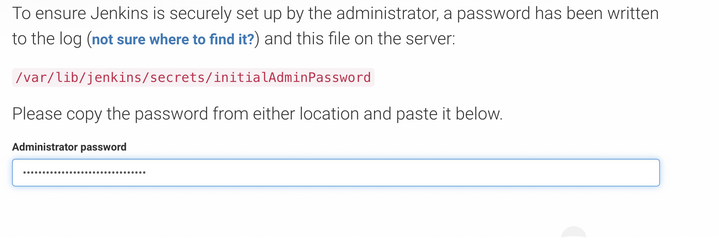
- Cek password default
sudo cat /var/lib/jenkins/secrets/initialAdminPassword 7c893b9829dd4ba08244ad77fae9fe4f
- Pilih Install suggested plugins
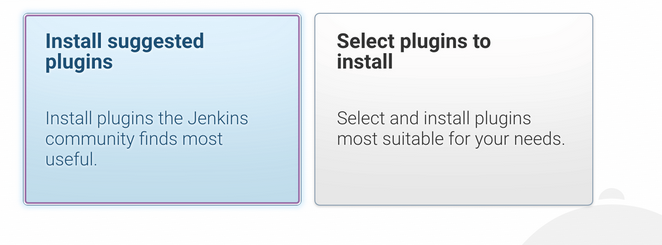
- Kemudian buat admin dan password
Penutup
Sahabat Blog Learning & Doing demikianlah penjelasan mengenai Cara Install jenkins pada Amazon Linux. Semoga Bermanfaat . Sampai ketemu lagi di postingan berikut nya.














